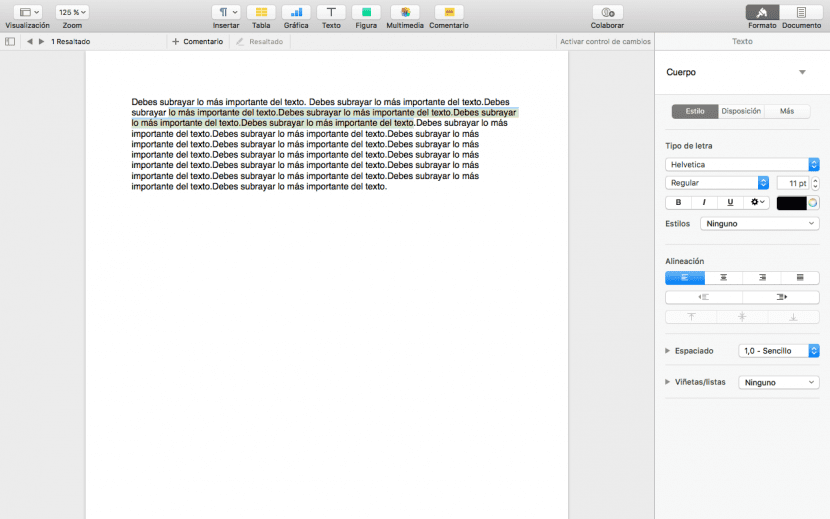
Για τους πιο πρόσφατους χρήστες Mac, ενημερώστε μας ότι η ομάδα μας διαθέτει τα απαραίτητα εργαλεία γραφείου για την εκτέλεση οποιουδήποτε βασικού καθήκοντος, αν και μπορούμε επίσης να αναπτύξουμε πιο περίπλοκες εργασίες.
Μιλάμε για το πακέτο εφαρμογών, το οποίο οι "ηλικιωμένοι του τόπου" γνωρίζουν ως iWork. Δηλαδή, έχουμε σελίδες, αριθμούς και βασικό σημείωμα για την εκτέλεση της δουλειάς μας. Το Pages είναι ένας απλός, μινιμαλιστικός επεξεργαστής κειμένου που δεν έχει τίποτα να ζηλέψει τα μεγάλα ονόματα της αγοράς. Σήμερα θα ξέρουμε πώς να το χρησιμοποιήσουμε τη λειτουργία υπογράμμισης, πώς να την αφαιρέσετε και πώς να τη χρησιμοποιήσετε γρήγορα από τη γραμμή εργαλείων ή τη συντόμευση πληκτρολογίου.
- Το πρώτο πράγμα που πρέπει να κάνετε εάν δεν το έχετε ληφθείσες σελίδες είναι να το κατεβάσετε από τη σελίδα του Mac App Store. ΕΠΟΜΕΝΟ ανοίξτε ένα έγγραφο ή γράψτε ένα (μπορείτε να εισαγάγετε ένα αρχείο λέξεων)
- Τώρα, με τη βοήθεια του δρομέα, σημειώστε το τμήμα που θέλετε να επισημάνετε και θα επισημανθεί με μπλε χρώμα.
- Στη συνέχεια, πρέπει να μεταβείτε στη γραμμή εργαλείων και να κάνετε κλικ στο Εισάγετε. Μία από τις τελευταίες επιλογές είναι Επισημασμένο. Κάνοντας κλικ σε αυτό, το επιλεγμένο κείμενο θα επισημανθεί με κίτρινο χρώμα.
- Σίγουρα θα πρέπει να επισημάνετε περισσότερο κείμενο και να το κάνετε είναι πολύ απλό. Μεταξύ του κειμένου και των κουμπιών εμφανίζεται το γραμμή σχολίων. Θα βρείτε ένα κουμπί που επισημαίνει. Σημειώστε ένα νέο μέρος του κειμένου όπως στο σημείο 2 και πατήστε Επισημάνετε στη γραμμή σχολίων. Είναι τόσο απλό, μπορείτε να επισημάνετε όλα τα μέρη που θέλετε.
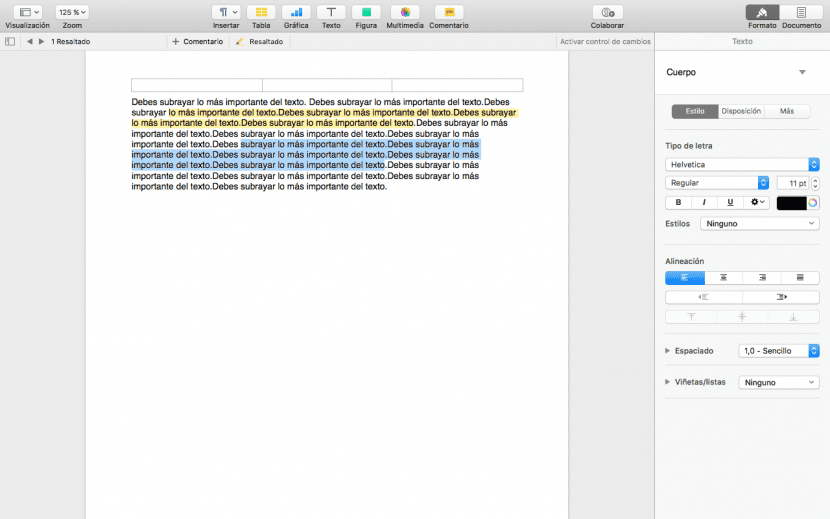
Ωστόσο, μπορούμε πάντα να χρησιμοποιήσουμε μια συντόμευση πληκτρολογίου. Επισημαίνουμε το κείμενο που θα υπογραμμιστεί όπως στο σημείο 2 και πατάμε την ακόλουθη συντόμευση πληκτρολογίου: Shift + Cmd + H. Μόλις γίνει αυτό, το επισημασμένο κείμενο θα παραμείνει.
Τέλος, η επιλογή που με εκπλήσσει περισσότερο σε όλη αυτή τη διαδικασία. Η διαγραφή του υπογραμμισμένου κειμένου είναι τόσο απλή όσο κάνοντας κλικ στο ίδιο υπογραμμισμένο κείμενο και κάνοντας κλικ στη διαγραφή στο μενού με βάση τα συμφραζόμενα που εμφανίζεται. Τόσο απλό.
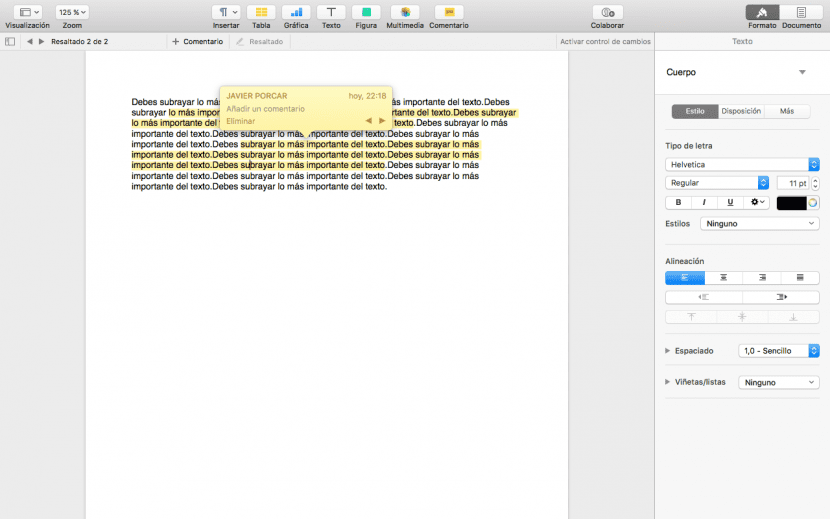
Σας ευχαριστώ πολύ για αυτήν τη συμβουλή, συνεχίστε
Πώς να αλλάξετε το χρώμα των υπογραμμίσεων; Ή υποστηρίζει μόνο κίτρινο; Ευχαριστώ.
Σας ευχαριστώ.